Как очистить внутреннюю память андроид смартфона или планшета от мусора
Как очистить внутреннюю память андроида, когда внутренняя память андроид заполнена. В этой статье Вы узнаете действенные способы очистки внутренней ROM (внутренней) памяти android-устройства и избавитесь от сообщения "внутренняя память телефона заполнена".
При использовании мобильного устройства рано или поздно возникает вопрос: как очистить память на андроиде. Эта проблема может возникнуть, когда вы хотите установить приложение, загрузить что-нибудь с интернета, получить файлы по bluetooth, или же просто ваш телефон или планшет выдает сообщение: внутренняя память телефона заполнена - мы подскажем что делать. Очистка телефона от мусора положительно влияет на скорость работы всего устройства и приложений.
Разбирать, как очистить внутреннюю память андроида смартфона или планшета будем поэтапно. Там, где это возможно и имеет смысл, мы будем использовать несколько способов, чтобы вы могли выбирать максимально удобный.
Когда файлы могут сохраняться в памяти устройства ↑
- вы создаете фото, видео, мелодию
- обмениваетесь файлами по почте, с помощью социальных сетей или мессенджеров (Viber, Skype, WhatsApp и т.д.)
- записываете на диктофон
- не используете либо не использовали раньше внешнюю память или облачные хранилища
- получаете файлы по bluetooth, Wi-Fi, NFC...
- все приложения установлены в памяти устройства
Перед тем, как очистить внутреннюю память устройства на андроиде, нужно предотвратить дальнейшее захламление мусором внутренней памяти. Для этого укажите сохранение на карту памяти в настройках:
- камеры
- диктофон
- загрузчика браузера, которым вы пользуетесь
- приложений, с помощью которых вы создаете либо редактируете документы, картинки, видео, музыкальные файлы
- мессенджеров, в которых вы обмениваетесь файлами, если это возможно
- загрузчиков, с помощью которых вы скачиваете музыку, видео или картинки
- GPS-карт и навигаторов.
Если в приложениях нужно указать путь, куда сохранять файлы, создайте соответствующую папку на карте памяти и укажите ее местоположение.После этих действий новые файлы таких проблем, как внутренняя память андроид заполнена, не вызовут.
Перемещение важных файлов и фотографий в облако ↑
С этой задачей отлично справляется облачная синхронизация. Лучшей программой для осуществления этой задачи является Google Фото,
Внимание: данный способ подразумевает сохранение фото и видео файлов не в оригинальном качестве!!!
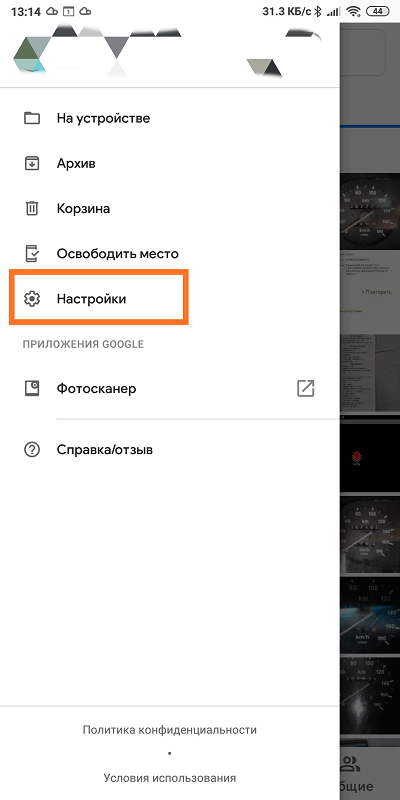 | 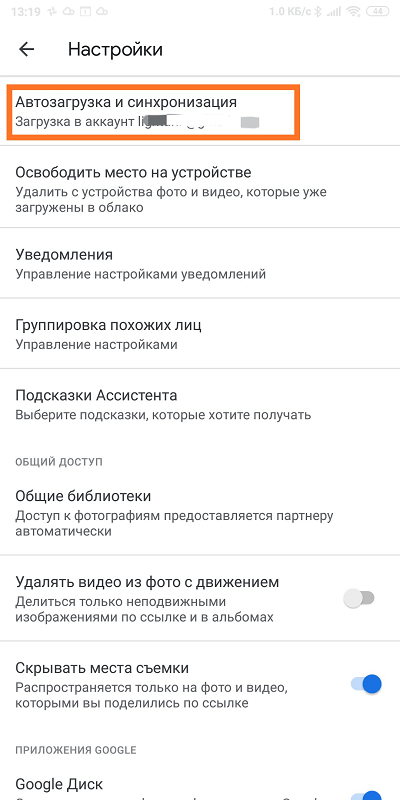 | 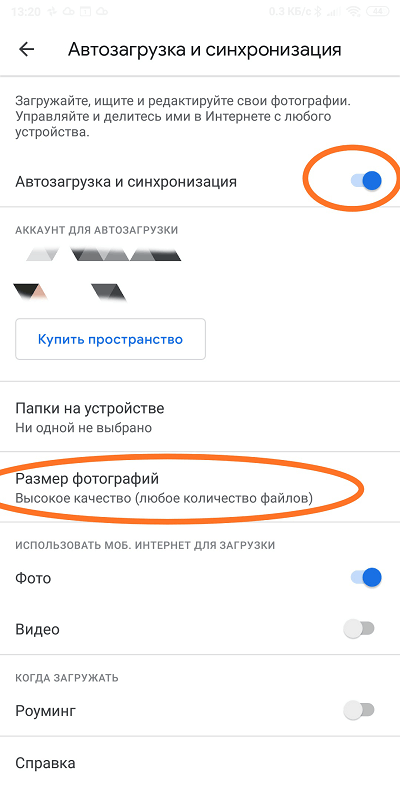 | 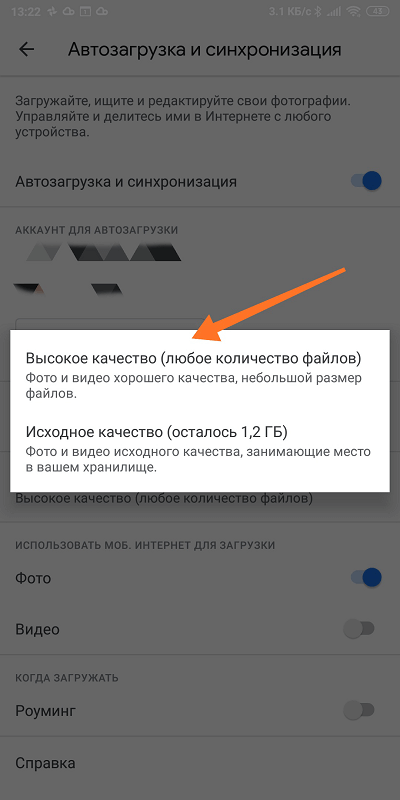 |
Второй программой по удобству является Google Диск.
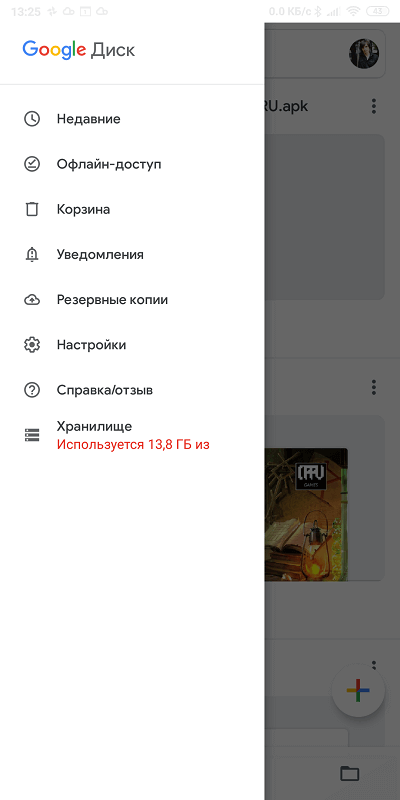 | 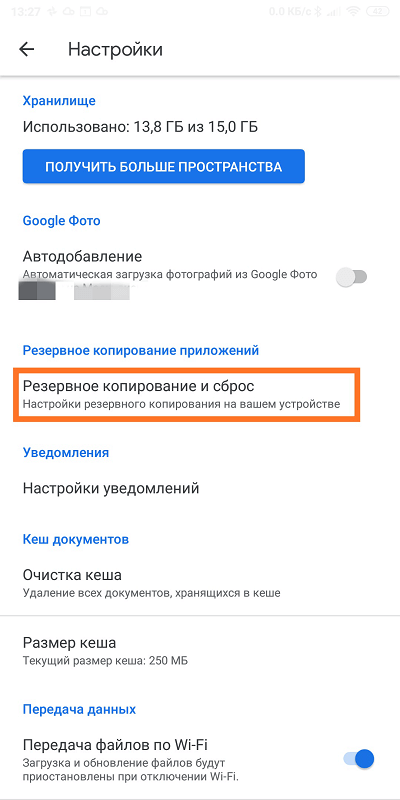 |
Еще одним инструментом для облачного сохранения данных может послужить мессенджер Telegram.
Объем хранилища безграничный, имеется удобный поиск и фильтр по типам файлов. Единственное ограничение — объем одного файла не может превышать 1,5 ГБ.
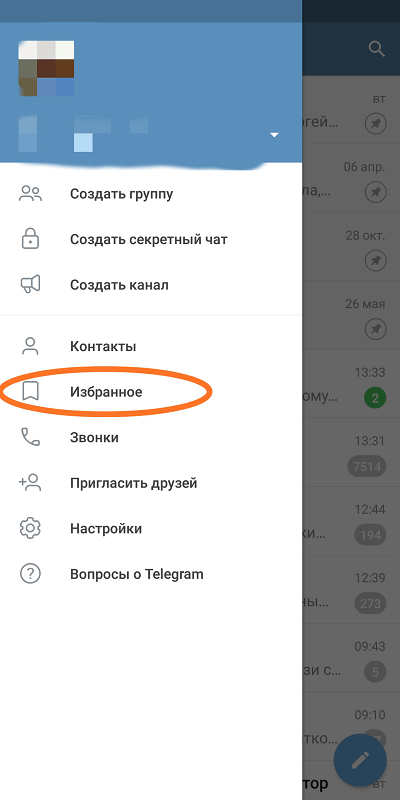 | 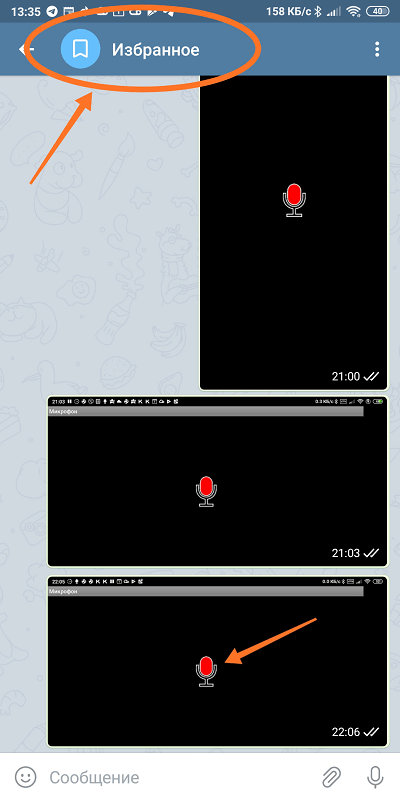 | 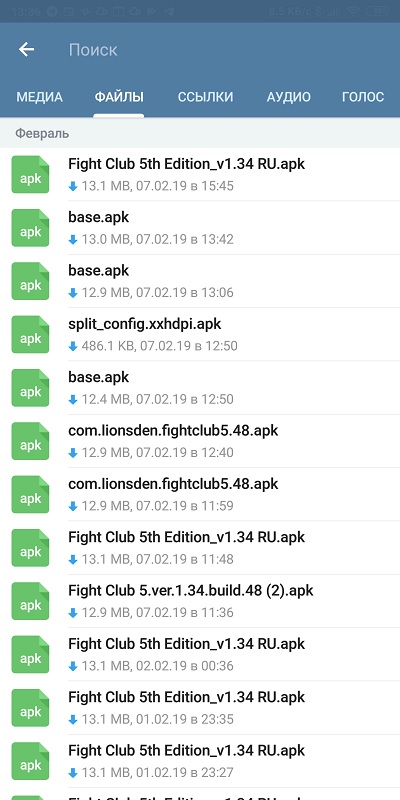 | 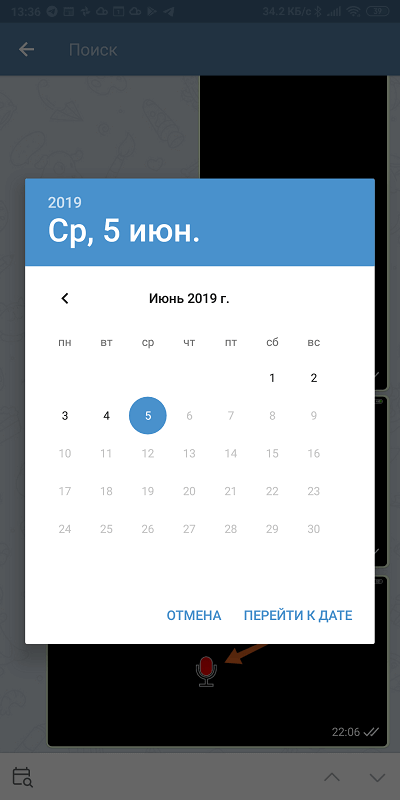 |
Есть масса других программ для работы с облаками, например, те же Яндекс.Диск, Облако Mail.ru, MEGA и прочие. Некоторыми из них даже успешно пользуются на постоянной основе, но пока что они не выдерживают конкуренции с вышеописанными способами облачного хранения данных.
Всеми этими программами можно воспользоваться как посредниками при передаче данных с телефона, на компьютер и наоборот. Если же скорость интернета оставляет желать лучшего, то стоит воспользоваться старым, добрым USB-шнуром.
Перенос фотографий и важных файлов на ПК ↑
Для этого метода вам достаточно подключить свой смартфон к компьютеру и перенести все, самое важное - на память компьютера. Не забываем, что после подключения смартфона по USB - нужно перевести его в режим "передача файлов".
Чтобы вам не пришлось искать и думать, что где и как, рекомендуем в первую очередь обратить внимание на эти папки:
- bluetooth - файлы переданные по bluetooth
- DCIM (или pictures) - все ваши фотографии и скриншоты
- download - все файлы, которые вы загрузили из браузера или мессенджеров (реже, файлы из мессенджеров располагаются в папке соотвествующей названию мессенджера)
- Movies (или media или Video) - тут располагаются все снятые видео
- Music (или Sounds) - скачанная приложениями музыка или рингтоны, а также записи сделанные на диктофон
Перенос приложений на SD карту ↑
Для более тонкой работы с памятью надо прибегнуть к более сложным способам организации свободного места. В некоторых из них потребуется ROOT.
Самым действенным способом по освобождению внутренней памяти телефона является перенос части ее функций на SD-карту, если, конечно же, таковая имеется. Справится с этим поможет гайд КАК УСТАНАВЛИВАТЬ/ПЕРЕНЕСТИ ПРИЛОЖЕНИЯ НА SD КАРТУ и программа Link2SD.
Больше всего засоряет внутреннюю память телефона КЕШ файлы, которые образуются при работе браузера или YouTube. Удаление КЕШа ничем не грозит пользователю, кроме чуть большего расхода трафика при следующей загрузке интернет-страницы или видеоролика.
Пожалуй, единственным инструментом по очистке внутреннего места телефона является программа SD Maid.
Очистка раздела "прочее" ↑
Зачастую и способы выше могут не решить проблему, ибо на устройстве попросту образовалось много мусора и "прочих" остаточных файлов, чтобы их удалить воспользуйтесь этой инструкцией.
Сброс устройства или Hard Reset ↑
Самый брутальный из всех методов, который подразумевает восстановление заводского состояния устройства, во время которого удаляются все файлы, настройки и приложения. Так что перед выполнением этой процедуры, разумно, было бы выполнить резервное копирование или перенос нужных вам данных способами выше. А как сделать Hard Reset расскажет эта статья.
Оцените статью

Комментарии